随着技术的不断发展,数字化已成为我们日常生活中的一个重要方面。无论是工作还是个人使用,PDF 文件已成为文档管理中必不可少的元素。但是,某些 PDF 文件包含扫描图像,因此难以编辑或搜索文件中的特定内容。要克服此限制,将扫描的 PDF 转换为文本是可行的方法。
10个免费扫描PDF转可编辑文本的工具
将扫描的 PDF 转换为文本是数字文档管理的重要过程。将扫描的图像转换为可编辑的文本,使用户可以轻松地搜索、复制和修改文档。一些软件工具和在线服务可以将扫描的 PDF 转换为文本。本文将回顾市场上可用的十种将扫描的 PDF 转换为文本的选项。
1. 奇客免费OCR
奇客免费OCR是一种基于云的服务解决方案。 奇客免费OCR的一个独特功能是能够将扫描的 PDF 直接转换为可编辑的文本。OCR 过程是自动的,用户不需要安装任何额外的软件。
免费OCR_PDF在线转换_PDF格式转换-奇客在线PDF转换器奇客PDF能让您轻松惬意地将PDF文件转换为Word,PPT,Excel,JPG,PNG,TXT等各种文件格式,也能将其它文件格式转换为PDF文件。文件转换过程不需要您注册账号或安装软件。![]() https://www.geekersoft.cn/pdf-converter-online.html要将扫描的 PDF 转换为文本,请将 PDF 上传到奇客OCR。然后,选择“文档语言与输出格式”。 奇客免费OCR会自动将 PDF 转换为 PDF/Word/TXT等文档,用户可以将文档作为文本文件进行编辑、保存和下载。
https://www.geekersoft.cn/pdf-converter-online.html要将扫描的 PDF 转换为文本,请将 PDF 上传到奇客OCR。然后,选择“文档语言与输出格式”。 奇客免费OCR会自动将 PDF 转换为 PDF/Word/TXT等文档,用户可以将文档作为文本文件进行编辑、保存和下载。

奇客免费OCR是奇客软件提供的一项免费服务,用户每天可以免费识别2个文档。 奇客免费OCR与大多数操作系统和设备兼容。
2. GeekerPDF
GeekerPDF是一款支持多种语言的带有OCR技术的PDF编辑器。该软件可以将扫描的 PDF 转换为文本、Word、Excel 和其他格式。GeekerPDF还包括范围广泛的 PDF 工具,用于编辑、注释和保护文档。
要将扫描的 PDF 转换为文本,请打开GeekerPDF,然后从“转换”选项卡中选择“OCR”。然后,选择语言并选择“转换”。OCR 过程完成后,将文档另存为文本文件。

3. Adobe Acrobat Pro DC
Adobe Acrobat Pro DC 是一款具有 OCR 技术的强大 PDF 编辑器。OCR 代表光学字符识别,它将扫描的 PDF 图像转换为可编辑的文本。Adobe Acrobat Pro DC OCR 引擎可以识别多种语言,包括英语、意大利语、阿拉伯语、中文等。
在 Adobe Acrobat Pro DC 中将扫描的 PDF 转换为文本的过程非常简单。首先,使用 Adobe Acrobat Pro DC 打开扫描的 PDF,然后导航到“工具”选项。接下来,找到“增强扫描”选项并选择“识别文本”。最后,选择 OCR 语言并单击“识别文本”以完成该过程。
Adobe Acrobat Pro DC 不是免费软件工具,但用户可以使用 7 天免费试用版试用该程序。该软件也适用于 Windows 和 Mac 操作系统。

4. ABBYY FineReader
ABBYY FineReader 是一款专业的 OCR 软件工具,可以从扫描的 PDF、数码照片和图像文件中识别文本。该软件可以将 PDF 转换为 Word、Excel 和其他格式。ABBYY FineReader 还可以将文档保存为 TXT、HTML 和 PDF 等流行格式。
要将扫描的 PDF 转换为文本,请打开 ABBYY FineReader,然后选择“打开”以找到 PDF 文件。然后,选择 OCR 语言并选择“识别”选项以开始转换过程。OCR 处理后,将文档另存为文本文件或其他方便的格式。
ABBYY FineReader 是一款商业工具,但提供免费试用版供用户试用。该软件适用于 Windows 和 Mac 操作系统。

5. 苏打水PDF
Soda PDF 是一个包含 OCR 技术的功能丰富的 PDF 编辑器。该软件支持多种语言,包括英语、法语、德语和西班牙语。Soda PDF 可以将扫描的 PDF 转换为 Word、Excel 和文本格式。
要将扫描的 PDF 转换为文本,请打开 Soda PDF,然后从“转换”选项卡中选择“OCR”。然后,选择 PDF 的语言并选择“转换”。转换过程完成后,将文档另存为文本文件。
Soda PDF 提供免费试用版和每年 84 美元的高级版。该软件适用于 Windows。
6. Able2Extract
Able2Extract 是一款专业的 PDF 转换器,可以将 PDF 转换为 Word、Excel、PowerPoint 等格式。该软件包括 OCR 技术,可从扫描的 PDF 中识别文本。OCR 引擎支持多种语言,该软件允许用户编辑、拆分和合并 PDF。
要将扫描的 PDF 转换为文本,请打开 Able2Extract,然后从“转换”选项卡中选择“OCR”。然后,选择语言并单击“转换”。OCR 处理后,用户可以将文档另存为文本或其他首选格式。
Able2Extract 是一款商业软件工具,提供免费试用版。该软件适用于 Windows、Mac OS 和 Linux。
7. 文档解析器
Docparser 是一种提供 OCR 技术的在线文档管理解决方案。该软件可以从 PDF、扫描文件和图像中提取数据。Docparser 允许用户将扫描的 PDF 转换为文本,然后从文本中提取数据。
要将扫描的 PDF 转换为文本,请将文件上传到 Docparser 并从处理选项中选择“OCR”。然后,选择 OCR 语言并单击“开始解析”以开始转换过程。转换后,用户可以将文档下载为文本文件或从文本中提取数据。
Docparser 提供免费试用版和每月 55 美元起的高级版。该软件可在线获取,用户可以从任何设备访问它。
8. 免费在线 OCR
Free Online OCR 是一个基于网络的 OCR 转换器,可以将扫描的 PDF 转换为文本、Word 和 Excel 格式。该软件可以识别多种语言的文本,用户一次最多可以上传 15 个文件。
要将扫描的 PDF 转换为文本,请将文件上传到免费在线 OCR,选择 OCR 语言,然后单击“转换”。转换过程结束后,用户可以将结果下载为文本文件。
免费在线 OCR 是免费的,可在线使用。
9. i2OCR
i2OCR 是一个免费的在线 OCR 转换器,可以将扫描的 PDF 转换为文本、Word 和 Excel 格式。该软件可以识别各种语言的文本,用户可以上传最大10MB的文件。
要将扫描的 PDF 转换为文本,请将文件上传到 i2OCR,选择 OCR 语言和输出格式,然后单击“OCR”。转换过程结束后,用户可以将结果下载为文本文件。
i2OCR 是免费的,可在线获取。
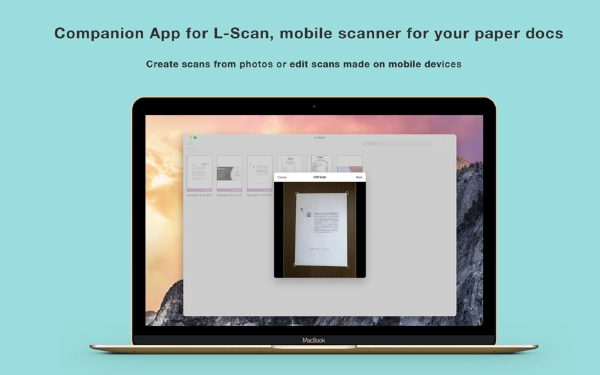
10. 微软Word
Microsoft Word 是一种流行的文字处理软件,其中包含 OCR 技术。Word 可以识别扫描的 PDF 中的文本并将它们转换为可编辑的文本。Microsoft Word 支持多种语言,可以将输出文档保存为多种格式,包括文本和 PDF。
要将扫描的 PDF 转换为文本,请打开 Word,导航到“插入”选项卡,然后选择“对象”。然后,选择“来自文件”并找到扫描的 PDF。插入文件后,右键单击该文件并选择“使用 Microsoft Word 打开”。Word 将开始 OCR 过程并将扫描的 PDF 转换为可编辑的文本。最后,将文档另存为文本或首选格式。
Microsoft Word 不是免费软件工具,用户需要许可证才能访问该软件。Word 适用于 Windows 和 Mac 操作系统。
结论
将扫描的 PDF 转换为文本是数字文档管理中的一个基本过程。本文回顾了市场上十种最佳的将扫描的 PDF 转换为文本的选项,其中一些是免费的,而另一些是商业的。OCR 技术是经过审查的软件工具的关键功能,它可以识别扫描图像中的文本。用户可以根据成本、功能和兼容性选择最合适的软件。

























 1319
1319











 被折叠的 条评论
为什么被折叠?
被折叠的 条评论
为什么被折叠?








